Pruebas en un entorno real
Pruebe en producción sin marcas de agua.
Funciona donde lo necesites.
Este tutorial utilizará IronPDF para C# .NET para convertir PDF a imágenes JPG.
IronPDF for .NET es una biblioteca que permite a los usuarios crear, editar y gestionar archivos PDF. Es muy popular entre los desarrolladores de C# por su componente de generación de PDF, que les permite trabajar con archivos PDF sin tener instalado Adobe Acrobat. IronPDF for .NET permite la conversión entre diferentes formatos como HTML a PDF, URL a PDF e Imágenes a PDF.
También permite añadir encabezados y pies de página personalizados, firmas digitales, anotaciones y archivos adjuntos contraseñas de usuario y propietario, y otras opciones de seguridad. IronPDF tiene un rápido motor Chromium para una mejor experiencia de renderizado. Genera un PDF perfecto. También proporciona multihilo completo y soporte asíncrono.
Ahora, la siguiente sección discutirá cómo convertir el formato PDF a formatos de imagen como PNG o JPG mediante programación utilizando IronPDF.
Antes de empezar, se recomienda tener instalada la última versión de Visual Studio descargado e instalado. Es necesario para construir aplicaciones C#. Esto ayudará a configurar el entorno .NET y estará listo para hacer un convertidor de PDF a JPG.
Para instalar IronPDF hay varias maneras:
Para cargar un archivo PDF desde una ubicación local en este proyecto, IronPDF proporciona una función DesdeArchivo método presente en DocumentoPdf clase. El siguiente ejemplo de código ayuda a abrir un archivo PDF existente para editarlo:
PdfDocument pdf = PdfDocument.FromFile("Example.pdf");PdfDocument pdf = PdfDocument.FromFile("Example.pdf");Dim pdf As PdfDocument = PdfDocument.FromFile("Example.pdf")Ahora, el archivo se abre para su edición. IronPDF proporciona un Rasterizar a archivos de imagen para convertir páginas PDF a formato de imagen. Con la siguiente línea de código, es muy fácil convertir todo el archivo Documento PDF en imágenes JPG.
// Extraer todas las páginas a una carpeta como archivos de imagen
pdf.RasterizeToImageFiles(@"C:\image\folder\*.jpg");// Extraer todas las páginas a una carpeta como archivos de imagen
pdf.RasterizeToImageFiles(@"C:\image\folder\*.jpg");' Extraer todas las páginas a una carpeta como archivos de imagen
pdf.RasterizeToImageFiles("C:\image\folder\*.jpg")Los archivos convertidos a partir del código anterior se guardarán en la ruta indicada. El PDF contiene 562 páginas y IronPDF no tarda nada en convertir todas las páginas del PDF en imágenes JPG. El método RasterizeToImageFiles hace todo el trabajo duro y el nombre de las imágenes es un dígito que empieza por 1 y se incrementa por cada página.
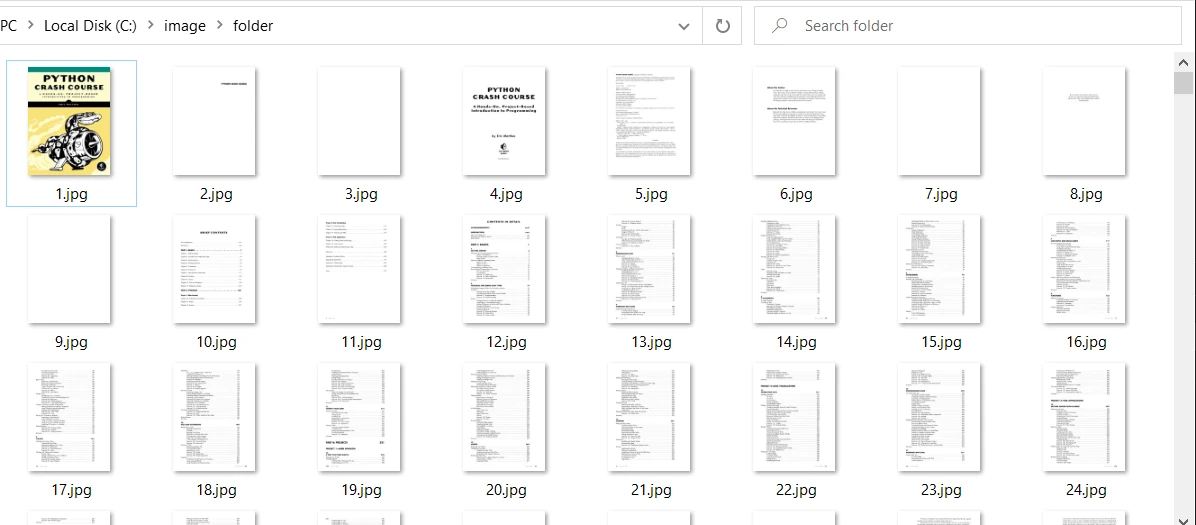
Las imágenes extraídas del archivo PDF
El método RasterizeToImageFiles proporciona también otras opciones para un mayor control sobre la conversión de páginas PDF a JPG. El siguiente código ayuda a convertir páginas PDF en un rango de la página 11 a la 21.
// Establecer el intervalo de páginas
IEnumerable pageIndexes = Enumerable.Range(10,20);
// Es posible especificar la ruta, los índices de página, el tipo de imagen y las dimensiones.
pdf.RasterizeToImageFiles(@"C:\image\folder\example_pdf_image_*.jpg", pageIndexes, 850, 650, IronPdf.Imaging.ImageType.Default, 300);// Establecer el intervalo de páginas
IEnumerable pageIndexes = Enumerable.Range(10,20);
// Es posible especificar la ruta, los índices de página, el tipo de imagen y las dimensiones.
pdf.RasterizeToImageFiles(@"C:\image\folder\example_pdf_image_*.jpg", pageIndexes, 850, 650, IronPdf.Imaging.ImageType.Default, 300);' Establecer el intervalo de páginas
Dim pageIndexes As IEnumerable = Enumerable.Range(10,20)
' Es posible especificar la ruta, los índices de página, el tipo de imagen y las dimensiones.
pdf.RasterizeToImageFiles("C:\image\folder\example_pdf_image_*.jpg", pageIndexes, 850, 650, IronPdf.Imaging.ImageType.Default, 300)En el convertir PDF a JPG ejemplo de código están pasando muchas cosas. Veámoslos uno por uno.
pageIndexes proporciona el rango de páginas que debe convertirse a imagen JPG mediante programación.Sexto parámetro: Establezca la resolución deseada de los archivos de imagen de salida. Excepto en Windows, los PPP se ignorarán en Linux y macOS.
El resultado de la conversión JPG será:
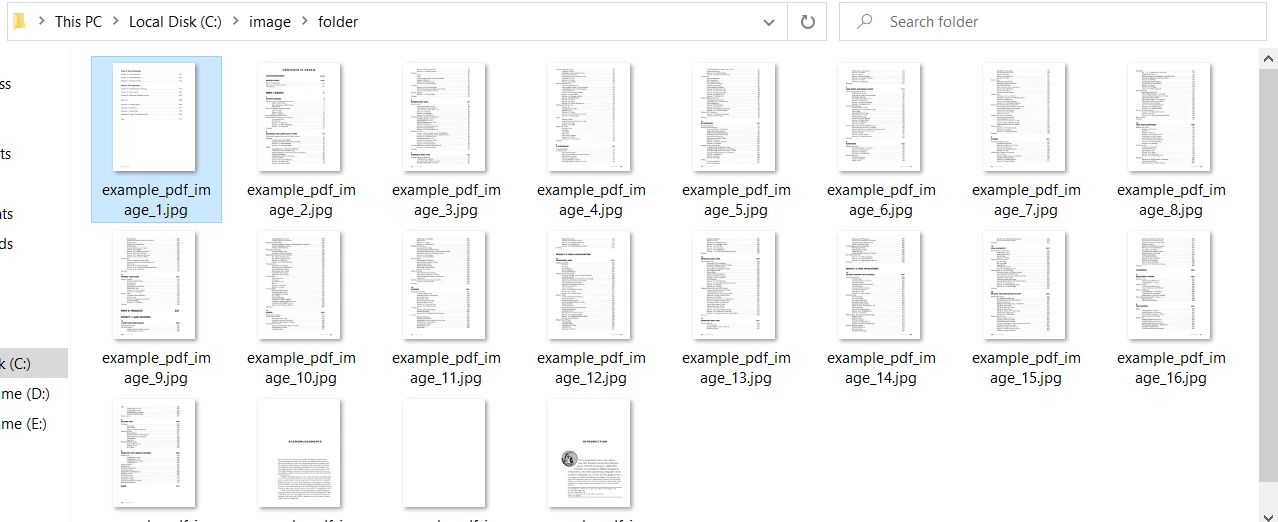
Las imágenes extraídas con más control
A veces es necesario capturar los productos que aparecen en un sitio web en imágenes para algún fin. Digamos que hay cientos de productos listados en una página web. Hacer capturas de pantalla será una tarea laboriosa y agitada. IronPDF ofrece la posibilidad de convertir una URL a PDF y utilizar el documento PDF generado para guardar cada página en una imagen.
El siguiente código toma la página web de Amazon como URL y la convierte en un PDF perfecto. A continuación, cada página del PDF generado se convierte en un archivo JPG independiente.
using IronPdf;
ChromePdfRenderer renderer = new ChromePdfRenderer();
PdfDocument pdf = renderer.RenderUrlAsPdf("https://www.amazon.com/?tag=hp2-brobookmark-us-20");
pdf.RasterizeToImageFiles(@"C:\image\folder\amazon_pdf_image_*.jpg");using IronPdf;
ChromePdfRenderer renderer = new ChromePdfRenderer();
PdfDocument pdf = renderer.RenderUrlAsPdf("https://www.amazon.com/?tag=hp2-brobookmark-us-20");
pdf.RasterizeToImageFiles(@"C:\image\folder\amazon_pdf_image_*.jpg");Imports IronPdf
Private renderer As New ChromePdfRenderer()
Private pdf As PdfDocument = renderer.RenderUrlAsPdf("https://www.amazon.com/?tag=hp2-brobookmark-us-20")
pdf.RasterizeToImageFiles("C:\image\folder\amazon_pdf_image_*.jpg")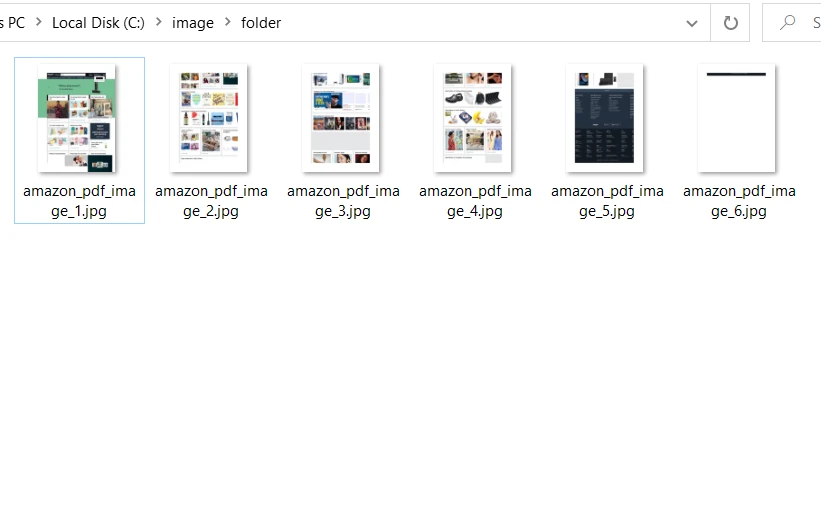
Imágenes extraídas de un sitio web de Amazon
Este artículo muestra cómo convertir documentos PDF en imágenes JPG utilizando IronPDF for .NET Framework. El método RasterizeToImageFiles produce imágenes que contienen el número de página junto con el nombre del documento, como se muestra en los ejemplos de código anteriores. IronPDF puede convertir páginas PDF en imágenes en diferentes formatos: PNG, JPG, GIF y muchos más.
IronPDF Library proporciona a sus usuarios un control total sobre el formato, las dimensiones y la resolución de la imagen de salida. IronPDF también proporciona otras herramientas PDF como rotar páginas PDF, cambiar texto PDF, establecer márgenes, etc. Para obtener más información sobre IronPDF for .NET y acceder a funciones adicionales para manipular archivos PDF, consulte lo siguiente página de ejemplos. Para obtener más información sobre cómo convertir PDF a imágenes de distintos formatos, visite esta página ejemplo con más códigos.
La librería .NET de IronPDF es gratuita para el desarrollo pero necesita ser con licencia para uso comercial.
Descargar el archivo zip para la biblioteca IronPDF .NET y pruébela.
9 productos API .NET para sus documentos de oficina








